Was das Erstellen eigener Klingeltöne angeht, sind Android-Smartphones einfacher zu handhaben als die Geräte der Konkurrenz aus dem Hause Apple. Wollt ihr ganze Lieder als Klingelton setzen, könnt ihr die entsprechende Musikdatei einfach als Klingelton für das Android-Gerät setzen. Auch bei Nachrichtentönen bietet Android mehr Flexibilität. Wie ihr eigene Android-Klingeltöne erstellen und Benachrichtigungen ändern könnt, erfahrt ihr hier.
Mit eurem Lieblingslied Klingelton bekommt euer Smartphone einen individuellen Touch. So könnt ihr euch auf jeden Anruf aufs Neue freuen.
Passend zum Thema: Klingeltöne für Samsung erstellen
Eigene Android Klingeltöne auf das Smartphone laden: Speicherort und Verzeichnis
- Zunächst muss das Android-Smartphone mit dem Computer verbunden werden.
- Steuert das Smartphone über den Windows Explorer an.
- Erstellt auf der SD-Karte unter /storage/emulated/0/Ringtones einen Ordner für die Klingeltöne.
- Alternativ legt ihr die Ordner „alarms, notifications“ und „ringtones“ im Hauptverzeichnis der SD-Karte ab
- Fügt nun die Sounds als MP3 oder OGG-Datei in die entsprechenden Ordner ein.
- Kappt die Verbindung zum PC und startet das Android-Gerät neu.
- Öffnet nun die Einstellungen am Android-Gerät.
- Über „Mein Gerät“ findet ihr die Option „Töne“.
- Dort könnt ihr die vorher auf das Android-Gerät geladenen Ringtones nun einstellen.
![android-klingeltone android-klingeltone]()
Klingeltöne auf Android laden
Einfach und schnell können zudem mit der Gratis-App ES Datei Explorer Klingeltöne ausgewählt werden. Alternativ könnt ihr natürlich einen anderen Dateimanager verwenden. Hier könnt ihr aus einem beliebigen Verzeichnis auf die Suche nach neuen Klingeltönen aus. Im „Durchführen“-Dialog könnt ihr den Sound nun in den gewünschten Ordner verschieben und dann über den oben genannten Weg als Klingelton einrichten.
Wie ihr mit dem ES Datei Explorer arbeitet, erklärt euch dieses Video:
Individuelle Klingeltöne mit Android erstellen
Wollt ihr Android-Klingeltöne nach eigenem Geschmack erstellen, hilft euch dabei die kostenlose App Ringdroid. Ladet euch zunächst die Klingelton App Ringdroid aus dem Google Play Store herunter. Nachdem ihr Ringdroid gestartet habt, werden alle auf dem Smartphone verfügbaren Musikstücke aufgelistet. Ist die Liste eurer Meinung nach lückenhaft, wählt ihr die drei Punkte rechts oben aus und tappt auf „Alle Audiodateien anzeigen“. Nun wählt ihr euer favorisiertes Musikstück aus, das ihr als Android-Klingelton benutzen wollt.
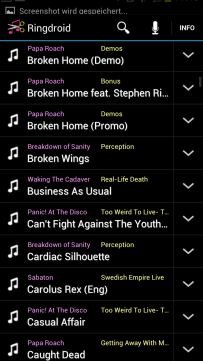
Mit den Reglern könnt ihr den entsprechenden Songabschnitt für den Android-Ringtone markieren. Auf diese Art könnt ihr z. B. auch einzelne Songausschnitte für einen Nachrichtenton als Klingelton für Android festlegen. Um genau den gewünschten Songteil zu erwischen, könnt ihr mit zwei Fingern in die Songanzeige hereinzoomen. Habt ihr den entsprechenden Abschnitt markiert, könnt ihr mittels Play-Button hören, ob euch der Android Rintone gefällt und eventuell nachbessern. Zudem erlaubt Ringdroid euch, eigene Sprachaufnahmen als Klingelton zu verwenden. Wählt dazu einfach das Mikrofon-Symbol rechts oben und sprecht euren individuellen Text als Android-Klingelton ein.
Über das Disketten-Symbol im oberen App Bereich könnt ihr die erstellten Android Klingeltöne speichern. Im nächsten Fenster könnt ihr auswählen, für welche Funktion der neue Ton verwendet werden soll. Folgende Typen stehen für den Android Klingelton zur Verfügung:
- Rufzeichen
- Rufzeichen für bestimmte Personen und Gruppen
- Neue Musik-Datei
- Wecker
- Benachrichtigung
Der Erfinder dieses Nachrichtentons für Android-Geräte aus dem Hause Samsung sollte was auf die Ohren bekommen.
Android Klingeltöne erstellen: Anleitung Schritt für Schritt
Der folgenden Übersicht könnt ihr Schritt für Schritt entnehmen, wie man mit Ringdroid Klingeltöne für Android mit Ringdroid erstellen kann:
- Ringdroid im Google Play Store herunterladen und installieren
- Nach dem Öffnen der App gewünschtes Lied aus der Liste auswählen
- Entsprechenden Songabschnitt für den Android Klingelton markieren
- Mittels Play-Button anhören, ob der gewünschte Abschnitt als Klingelton gefällt
- Über Disketten-Symbol im oberen App-Bereich abspeichern
- Tontyp auswählen (Klingelton, neues Lied, Wecker, Nachrichtenton)
- Auf den nächsten Anruf warten und das Lieblingslied als Klingelton für das Android-Smartphone genießen



